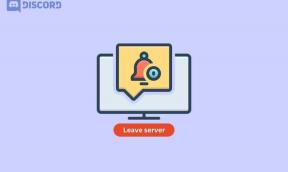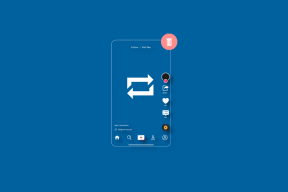Ako vymazať vyrovnávaciu pamäť a súbory cookie v Safari pre Mac, iPhone a iPad
Rôzne / / May 02, 2022
Prehliadač Safari od Apple priniesol v posledných rokoch niekoľko funkcií a obnovenie rozhrania. Teraz môžeš použite skupiny kariet v prehliadači Safari pre macOS a dokonca Rozšírenia Safari na iPade. Vďaka tomu je prehliadač dobrou voľbou v porovnaní s konkurenciou ako Microsoft Edge. Keď je Safari vaším obľúbeným prehliadačom na Macu, iPhone a iPade, mali by ste ho udržiavať svižný a rýchly. Budete musieť vymazať všetky údaje webovej stránky a súbory cookie, ktoré sa na nej časom nahromadili.

Keď prehliadaču Safari trvá otvorenie webových stránok trochu dlhšie alebo sa zobrazí poškodená webová stránka, je čas vypísať starú vyrovnávaciu pamäť a súbory cookie. Vymazanie týchto údajov sa líši pre Mac, iPhone a iPad. Táto príručka vám ukáže, ako vymazať vyrovnávaciu pamäť a súbory cookie v prehliadači Safari na počítačoch Mac, iPhone a iPad.
Prečo by ste mali vymazať vyrovnávaciu pamäť a súbory cookie zo Safari
Každý prehliadač ukladá vyrovnávaciu pamäť a súbory cookie webových stránok, aby bolo používanie konkrétnej stránky rýchlejšie a pohodlnejšie – či už ide o vašu obľúbenú stránku sociálnych médií alebo pracovný portál. Ak napríklad často navštevujete Facebook alebo Twitter, tieto stránky sa v Safari otvoria rýchlo v porovnaní s novou stránkou, ktorú by ste navštívili prvýkrát.

K rýchlejšiemu načítaniu dochádza, pretože Safari ukladá súbory cookie, aby ste sa mohli rýchlo prihlásiť a uložiť prvky webovej stránky do vyrovnávacej pamäte, aby sa načítali rýchlejšie. Zdá sa to byť veľmi užitočné. Postupom času sa údaje webových stránok Safari stanú starými a môže dôjsť k oneskoreniu alebo vás stránka požiada o opätovné prihlásenie. Nemusí sa ani správne načítať, kým nevymažete vyrovnávaciu pamäť. Aj keď sa vám to môže zdať čudné, údaje uložené vo vyrovnávacej pamäti môžu časom zaberať značné množstvo miesta vo vašom telefóne a počítači.
Súbory cookie pomáhajú webovým stránkam sledovať vaše vzorce prehliadania, ukladať vaše preferencie a dokonca vám pomáhajú rýchlo sa prihlásiť na stránky. Občas sa vám môžu zobraziť reklamy veľmi špecifické pre vašu aktivitu prehliadania. Niektorí to môžu považovať za zásah do ich súkromia. Preto je dobré pravidelne odstraňovať súbory cookie.
Pamätajte, že odstránením vyrovnávacej pamäte a súborov cookie môžete mať pocit, že sa Safari spomalilo. Keď Safari zhromaždí dostatok čerstvej vyrovnávacej pamäte a údajov, poskytne obvyklý zážitok z prehliadania.
Ako vymazať vyrovnávaciu pamäť a súbory cookie v Safari na Macu
V predvolenom nastavení mnohí používatelia počítačov Mac uprednostňujú Safari a často nechcú vyčistiť vyrovnávaciu pamäť a súbory cookie. Apple to však veľmi uľahčuje prispôsobiť Safari na Macu aby vyhovovali vášmu použitiu. Tu je postup, ako vymazať vyrovnávaciu pamäť a súbory cookie v Safari na Macu.
Krok 1: Otvorte Safari na svojom Macu.
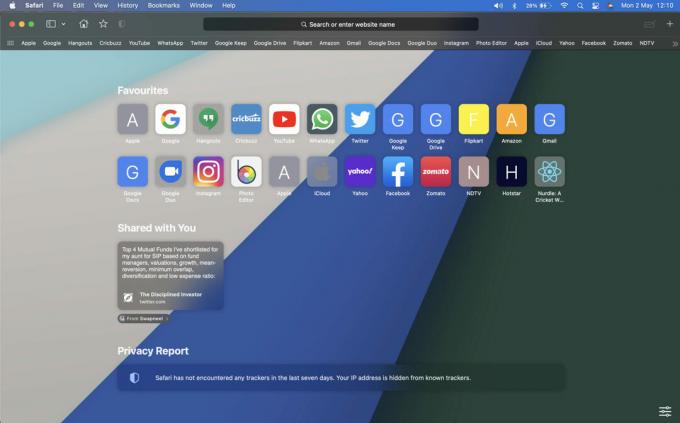
Krok 2: Kliknutím na kartu Safari v ľavom hornom rohu panela s ponukami zobrazíte kontextovú ponuku.

Krok 3: Vyberte možnosť Predvoľby.

Krok 4: Prejdite na kartu Rozšírené v okne Predvoľby.

Krok 5: Začiarknite políčko vedľa položky „Zobraziť ponuku Vývoj na paneli s ponukami.“ Zatvorte okno predvolieb.

Krok 6: Kliknite na možnosť Rozvinúť na paneli s ponukami v hornej časti.
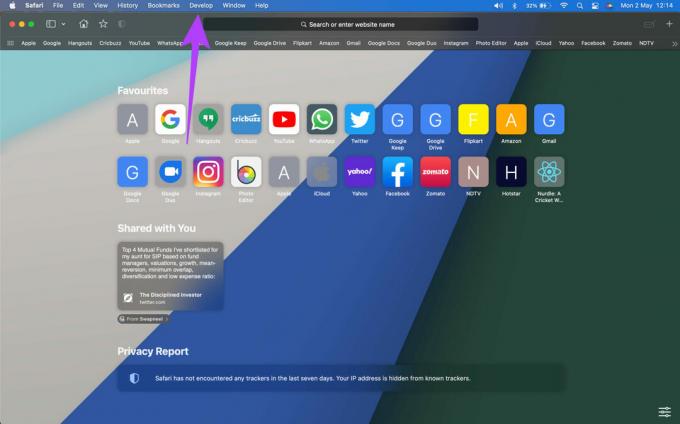
Krok 7: Vyberte možnosť Empty Cache.
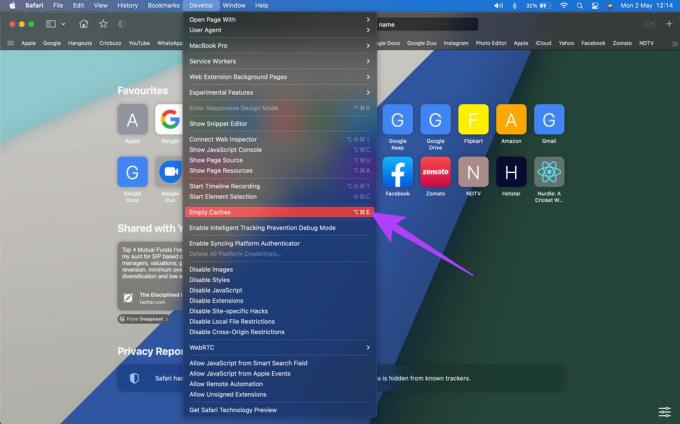
To okamžite vymaže vyrovnávaciu pamäť Safari z vášho počítača Mac. Pokračujte aj vo vymazávaní súborov cookie.
Krok 8: Kliknite na kartu Safari v hornej časti panela s ponukami.

Krok 9: Vyberte možnosť Predvoľby.

Krok 10: Prejdite na kartu Ochrana osobných údajov.
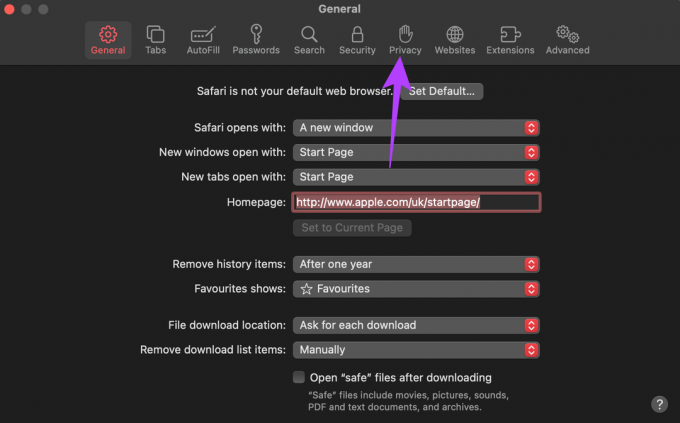
Krok 11: Kliknite na Spravovať údaje webových stránok.

Tu uvidíte všetky webové stránky, ktoré počas prehliadania uložili súbory cookie.

Krok 12: Ak chcete vymazať všetky súbory cookie zo Safari, vyberte možnosť Odstrániť všetko.

Krok 13: Po zobrazení výzvy kliknite na Odstrániť teraz.
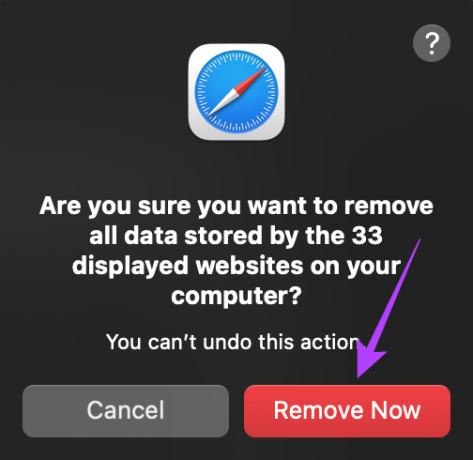
MacOS odstráni všetky súbory cookie v Safari na vašom Macu. Okrem toho môžete tiež vybrať možnosť Blokovať všetky súbory cookie v časti Predvoľby ochrany osobných údajov, ak nechcete, aby sa v budúcnosti ukladali žiadne súbory cookie. To však spôsobí, že prehliadanie bude nepohodlné a budete sa musieť prihlásiť na svoje obľúbené stránky manuálne.

Ak na svojom Macu používate aj iný prehliadač, môžete si pozrieť našich sprievodcov na ako vymazať vyrovnávaciu pamäť v prehliadači Google Chrome a vymažte vyrovnávaciu pamäť a súbory cookie v prehliadači Microsoft Edge.
Ako vymazať vyrovnávaciu pamäť a súbory cookie v prehliadači Safari na zariadeniach iPhone a iPad
Kroky na vymazanie vyrovnávacej pamäte Safari a súborov cookie na zariadeniach iPhone a iPad sú rovnaké. Aj keď oba môžu ponúkať rôzne operačné systémy, Safari stále používa rovnakú rutinu na ukladanie vyrovnávacej pamäte prehliadača a súborov cookie.
Krok 1: Otvorte na svojom iPhone alebo iPade aplikáciu Nastavenia a prejdite nadol na možnosť Safari.

Krok 2: Prejdite nadol do spodnej časti obrazovky a klepnite na Rozšírené.
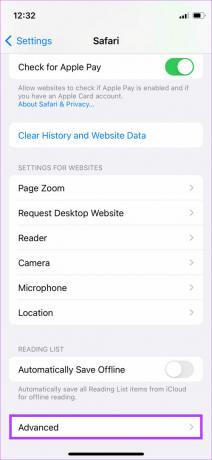
Krok 3: Vyberte Údaje webových stránok.
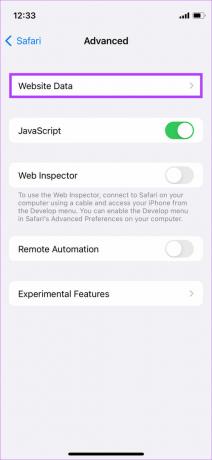
Krok 4: Zobrazí sa zoznam vyrovnávacej pamäte webových stránok a súborov cookie, ktoré Safari ukladá na vašom iPhone alebo iPad. Klepnite na „Odstrániť všetky údaje webových stránok“.

Krok 5: Klepnutím na Odstrániť teraz potvrďte svoju akciu.
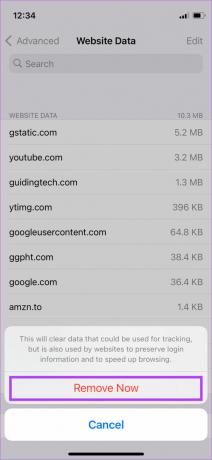
Tým sa vymaže všetka vyrovnávacia pamäť a súbory cookie v prehliadači Safari na vašom iPhone alebo iPad.
Okrem toho môžete povoliť prepínač vedľa položky Blokovať všetky súbory cookie v ponuke Nastavenia Safari, aby ste v budúcnosti zabránili ukladaniu akýchkoľvek súborov cookie na vašom iPhone alebo iPade. Opäť platí, že každý web bude v Safari považovať za nový a možno sa budete musieť na svoje obľúbené stránky prihlásiť manuálne.

Vymažte vyrovnávaciu pamäť a súbory cookie pre bezproblémové prehliadanie
Aj keď je pravidelné vymazávanie vyrovnávacej pamäte a súborov cookie dôležité, nemusíte to robiť každý týždeň. Raz za mesiac by malo stačiť. Tieto kroky môžete vykonať aj pri problémoch, ako napr Safari na vašom Macu neustále padá.
Posledná aktualizácia 2. mája 2022
Vyššie uvedený článok môže obsahovať pridružené odkazy, ktoré pomáhajú podporovať Guiding Tech. Nemá to však vplyv na našu redakčnú integritu. Obsah zostáva nezaujatý a autentický.